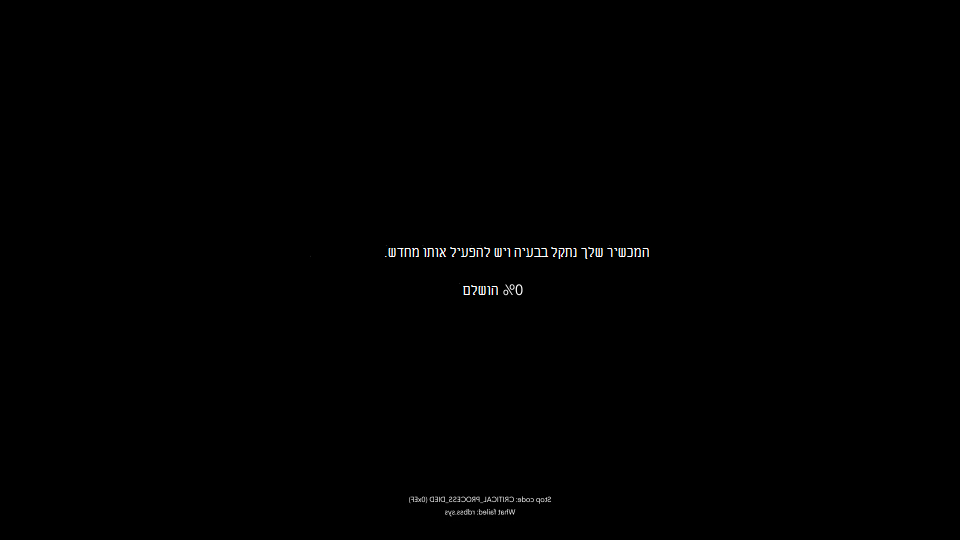Windows 11 עשוי להיסגר או לבצע הפעלה מחדש באופן בלתי צפוי כאשר מתרחשת בעיה חמורה, מה שגורם לך לראות בקצרה הודעת שגיאה, כגון "המכשיר שלך נתקל בבעיה ועליך להפעילו מחדש". Windows 11 מכן תפעיל מחדש באופן אוטומטי. פעולה זו נקראת גם שגיאת קוד עצירה, בדיקת באגים, שגיאת ליבה או שגיאת מסך כחול או שגיאת מסך שחור, או BSOD.
הערה: עבור מסך ריק, שנקרא לעתים קרובות "מסך שחור" עקב המראה שלו, ללא קוד שגיאת עצירה או עם סמן, ראה פתרון בעיות של מסכים ריקים ב- Windows.
הפעלה מחדש לא צפויה עשויה להיגרם על-ידי התקן חומרה, מנהל ההתקן או התוכנה שלו. כדי לקבוע את הגורם לבעיה, יופיע קוד עצירה, כגון PAGE_FAULT_IN_NONPAGED_AREA או MEMORY_MANAGEMENT, בחלק התחתון של המסך, ואם זמין, שם המודול של הקוד שבוצע בזמן שהבעיה התרחשה.
צבע המסך והעברת ההודעות עבור שגיאת קוד עצירה עשויים להשתנות, בהתאם לגירסת Windows 11 שבה אתה משתמש.
Windows 11, גירסה 24H2 ואילך:
Windows 11, גירסה 23H2 וגירסאות ישנות יותר:
שלבים בסיסיים לפתרון Windows 11 מסכים כחולים, מסכים שחורים ושגיאות קוד עצירה
ברוב המקרים, Windows 11 מחדש באופן בלתי צפוי, הבעיה נפתרת על-ידי ההפעלה מחדש ולא נדרשת פעולה נוספת. עם זאת, Windows 11 מופעלות מחדש לעתים קרובות עקב אותה שגיאת קוד עצירה, נסה את השלבים הבסיסיים הבאים לפתרון בעיות כדי לפתור את הבעיה:
-
הסר חומרה חדשה כלשהי. אם הוספת חומרה חדשה למחשב לפני השגיאה, כבה את המחשב, הסר את החומרה ונסה להפעיל מחדש.
-
הפעל את המחשב במצב בטוח. אם אתה נתקל בבעיות בעת ביצוע הפעלה מחדש, באפשרותך להפעיל את המחשב במצב בטוח. ראה הפעלת המחשב במצב בטוח ב- Windows 11 לקבלת פרטים. ממצב בטוח, באפשרותך לנסות את השלבים הנותרים לפתרון בעיות.
-
בדוק את מנהל ההתקנים. לחץ באמצעות לחצן העכבר הימני על לחצן התחל ובחר מנהל ההתקנים. בדוק אם מכשירים כלשהם מסומנים עם סימן הקריאה (!). לחץ באמצעות לחצן העכבר הימני על ההתקן ובחר עדכן מנהל התקן. אם עדכון מנהל ההתקן אינו עוזר, נסה לבטל או להסיר את התקנת ההתקן.
-
בדוק אם יש די שטח פנוי בכונן הקשיח. מערכת ההפעלה ואפליקציות מסוימות דורשות די שטח פנוי כדי ליצור קבצי החלפה ולבצע פונקציות אחרות. בהתבסס על תצורת המערכת, הדרישה המדויקת משתנה, אך מומלץ לקבל שטח פנוי של 10% עד 15%.
-
התקן את העדכונים Windows 11 עדכונים.כדי לבדוק אם קיימים עדכונים, בחר > הגדרות > Windows Update ולאחר מכן בחר בדוק אם קיימים עדכונים.
-
שחזר Windows 11. אם אף אחד מפעולות אלה לא עוזר, נסה לשחזר Windows 11 באמצעות נקודת שחזור מערכת, או באחת מהאפשרויות האחרות המפורטות תחת אפשרויות שחזור ב- Windows 11. בחר את אפשרות השחזור המתאימה ביותר לתרחיש שלך.
אם אתה מומחה IT או משתמש מתקדם, באפשרותך לנסות שלבים מתקדמים לפתרון בעיות עבור מסכים כחולים של Windows, מסכים שחורים ושגיאות קוד עצירה.
Windows 10 לכבות או לבצע הפעלה מחדש באופן בלתי צפוי כאשר מתרחשת בעיה חמורה, מה שגורם לך לראות בקצרה הודעת שגיאה, כגון "המכשיר שלך נתקל בבעיה ועליך להפעילו מחדש". Windows 10 מכן תפעיל מחדש באופן אוטומטי. פעולה זו נקראת גם שגיאת קוד עצירה, בדיקת באגים, שגיאת ליבה או שגיאת מסך כחול או BSOD.
הפעלה מחדש לא צפויה עשויה להיגרם על-ידי התקן חומרה, מנהל ההתקן או התוכנה שלו. כדי לקבוע את הגורם לבעיה, יופיע קוד עצירה, כגון PAGE_FAULT_IN_NONPAGED_AREA או MEMORY_MANAGEMENT, בחלק התחתון של המסך, ואם זמין, שם המודול של הקוד שבוצע בזמן שהבעיה התרחשה.
שלבים בסיסיים לפתרון Windows 10 מסכים כחולים ושגיאות קוד עצירה
ברוב המקרים, Windows 10 מחדש באופן בלתי צפוי, הבעיה נפתרה על-ידי ההפעלה מחדש ולא נדרשת פעולה נוספת. עם זאת, Windows 10 מופעלות מחדש לעתים קרובות עקב אותה שגיאת קוד עצירה, נסה את השלבים הבסיסיים הבאים לפתרון בעיות כדי לפתור את הבעיה:
-
הסר חומרה חדשה כלשהי. אם הוספת חומרה חדשה למחשב לפני השגיאה, כבה את המחשב, הסר את החומרה ונסה להפעיל מחדש.
-
הפעל את המחשב במצב בטוח. אם אתה נתקל בבעיות בעת ביצוע הפעלה מחדש, באפשרותך להפעיל את המחשב במצב בטוח. ראה הפעלת המחשב במצב בטוח ב- Windows 10 לקבלת פרטים. ממצב בטוח, באפשרותך לנסות את השלבים הנותרים לפתרון בעיות.
-
בדוק את מנהל ההתקנים. לחץ באמצעות לחצן העכבר הימני על לחצן התחל ובחר מנהל ההתקנים. בדוק אם מכשירים כלשהם מסומנים עם סימן הקריאה (!). לחץ באמצעות לחצן העכבר הימני על ההתקן ובחר עדכן מנהל התקן. אם עדכון מנהל ההתקן אינו עוזר, נסה לבטל או להסיר את התקנת ההתקן.
-
בדוק אם יש די שטח פנוי בכונן הקשיח. מערכת ההפעלה ואפליקציות מסוימות דורשות די שטח פנוי כדי ליצור קבצי החלפה ולבצע פונקציות אחרות. בהתבסס על תצורת המערכת, הדרישה המדויקת משתנה, אך מומלץ לקבל שטח פנוי של 10% עד 15%.
-
התקן את העדכונים Windows 10 עדכונים. כדי לבדוק אם קיימים עדכונים, בחר התחל > הגדרות עדכון & אבטחה Windows Update > בדוק אם קיימים עדכונים של Windows.
-
שחזר Windows 10. אם אף אחד מפעולות אלה לא עוזר, נסה לשחזר Windows 10 באמצעות נקודת שחזור מערכת, או באחת מהאפשרויות האחרות המפורטות תחת אפשרויות שחזור ב- Windows 10. בחר את אפשרות השחזור המתאימה ביותר לתרחיש שלך.
אם אתה מומחה IT או משתמש מתקדם, באפשרותך לנסות שלבים מתקדמים לפתרון בעיות עבור מסכים כחולים של Windows ושגיאות קוד עצירה.